Démarrage de Microsoft Edge en mode navigation privée via la ligne de commande
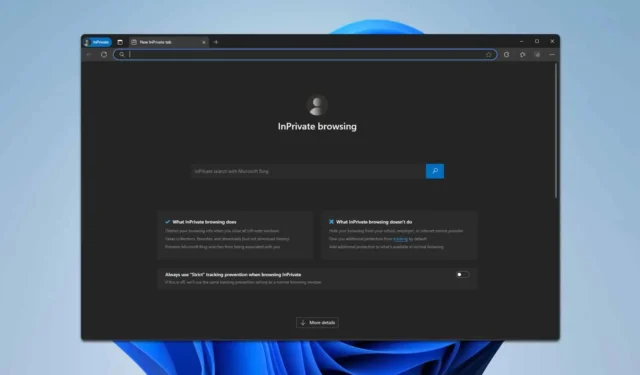
Si vous êtes un développeur ou un utilisateur expérimenté, vous trouverez peut-être utile de lancer le mode Incognito d’Edge via la ligne de commande, ce qui vous permettra de l’intégrer à vos scripts. Ce processus est simple et, dans cet article, nous allons décrire plusieurs méthodes pour accomplir cette tâche sans effort.
Comment puis-je lancer Edge en mode privé via la ligne de commande ?
1. Méthode d’invite de commande
- Commencez par appuyer sur la Windows touche + S, puis tapez cmd . Cliquez sur Invite de commandes pour l’ouvrir.
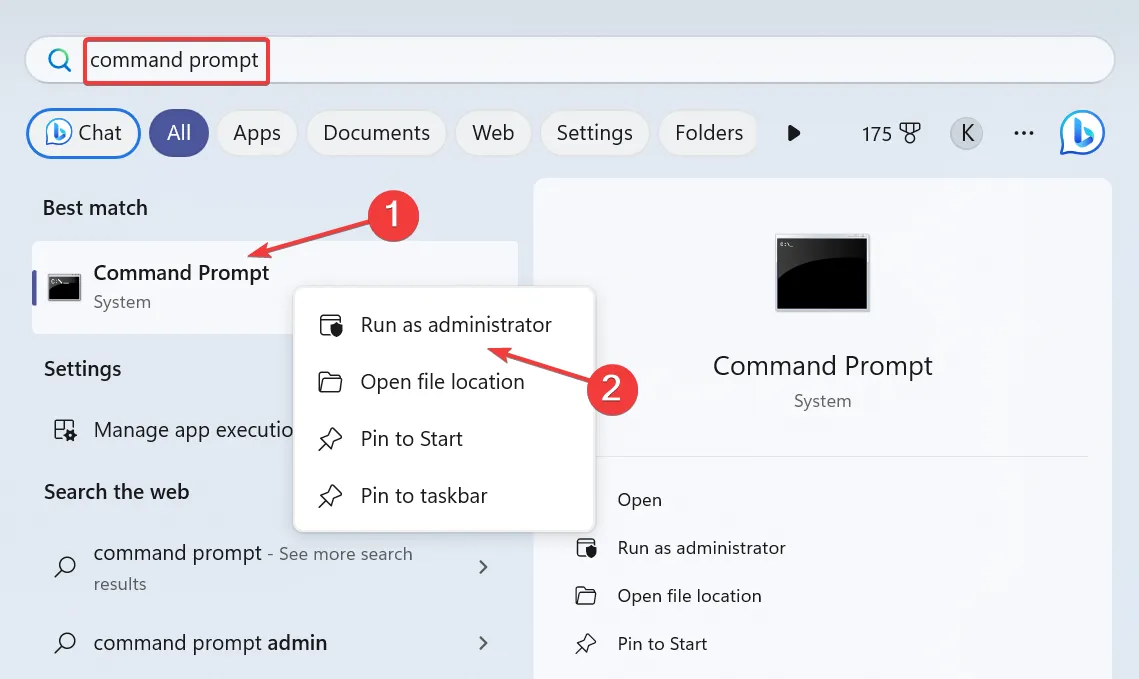
- Pour lancer une nouvelle fenêtre InPrivate, exécutez la commande suivante :
start msedge.exe -inprivate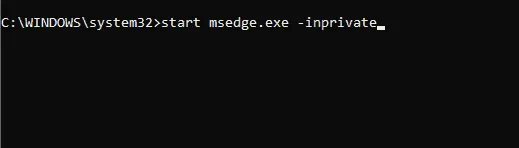
- Si vous souhaitez ouvrir un site Web particulier, vous pouvez utiliser :
start msedge.exe www.windowsreport.com -inprivate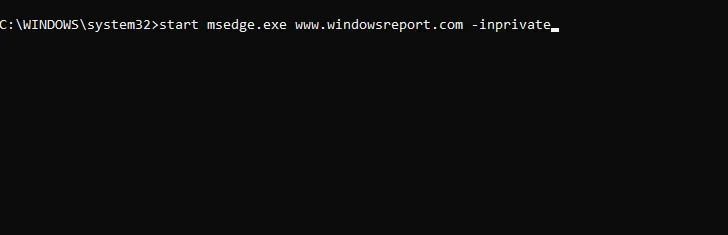
De plus, si vous souhaitez ouvrir un site Web dans une nouvelle fenêtre, utilisez la commande :start msedge.exe www.windowsreport.com -inprivate –new-window
2. Méthode PowerShell
- Appuyez sur Windows la touche + S, puis saisissez powershell . Sélectionnez PowerShell parmi les options proposées.
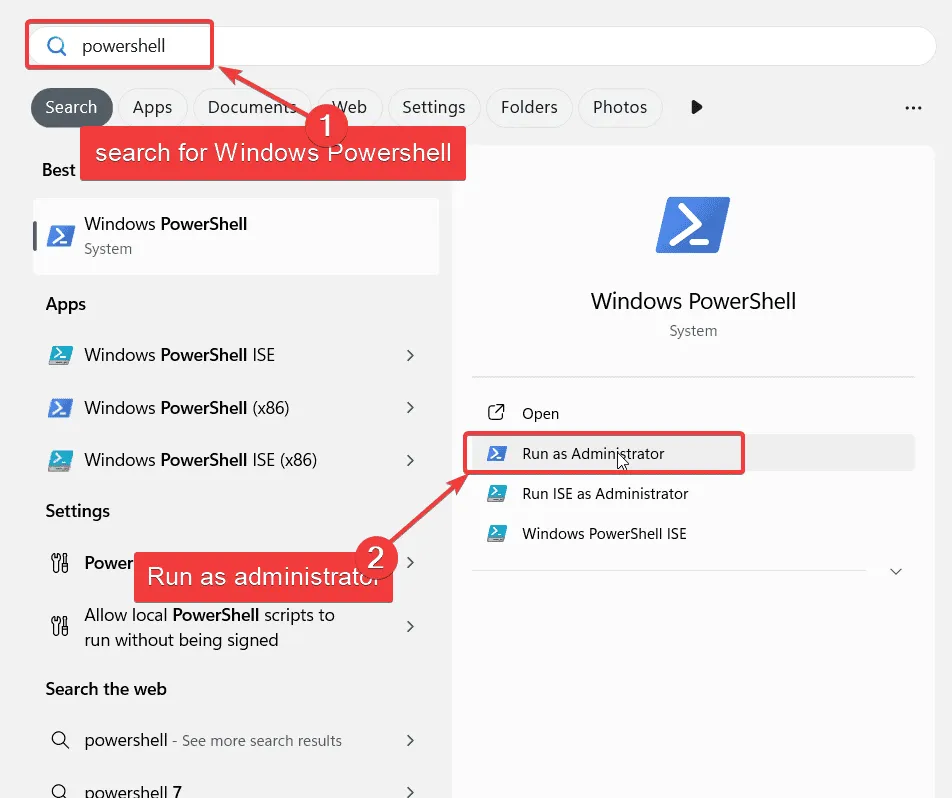
- Pour ouvrir une page InPrivate vierge, utilisez cette commande :
Start-Process msedge.exe -ArgumentList "-inprivate"
- Pour une page spécifique, saisissez :
Start-Process msedge.exe -ArgumentList "-inprivate", "windowsreport.com"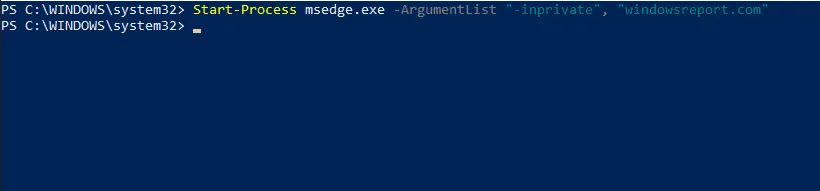
Bien sûr, pour lancer une nouvelle instance avec une page particulière ouverte, vous pouvez exécuter :Start-Process msedge.exe -ArgumentList "-inprivate", "-new-window" , "windowsreport.com"
Comment puis-je ouvrir Edge en utilisant CMD ?
Vous pouvez suivre les mêmes étapes décrites dans la première méthode, en veillant à omettre l’indicateur -inprivate de vos commandes.
Comme démontré, le lancement d’Edge Incognito via la ligne de commande est assez simple et vous pouvez le faire efficacement en utilisant PowerShell ou l’invite de commande.
Crédits image : Windowsreport.com



Laisser un commentaire